V dnešní době není problém, aby se Vám počítači uhnízdil nechtěný návštěvník. Nemusí nutně jít o klasický vir, poslední dobou je řešena spíše problematika malwaru. Ne každý počítač, který začne být pomalý je napadený. Nicméně existuje velká pravděpodobnost, že tomu tak je. Zde je návod, jak zkontrolovat, zda skutečně máte problém a ve kterým si probereme zda se běžící procesy v systému chovají podezřele a mohou být potencionálně nebezpečné.
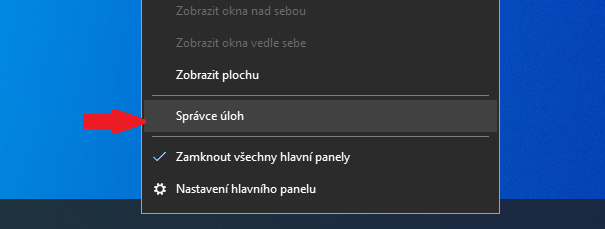
Jaké jsou příznaky nákazy?
Špatný výkon, pády aplikace nebo zamrznutí počítače mohou být někdy příznakem viru nebo jiného typu malwaru.
Není tomu však vždy: Existuje mnoho dalších příčin problémů, které mohou zpomalit váš počítač .
Stejně tak to, že váš počítač běží dobře neznamená, že nemá malware. Moderní malware se pravděpodobně bude v pozadí skrývat tiše, protože se snaží se vyhnout detekci, aby mohl zachytit čísla kreditních karet a další osobní informace. Jinými slovy, moderní zločinci často vytvářejí zločinci jen proto, aby vydělali peníze a dobře vytvořený malware nezpůsobí žádné znatelné problémy s PC.
Jedním z náznaků, že můžete mít problém s malwarem, však může být náhlý úpadek výkon počítače. Neznáme aplikace ve vašem systému mohou také skrývat malware. Některé aplikace při aktualizaci zobrazí okno příkazového řádku, takže Vám neznámá okna blikající na obrazovce a rychle mizející, ale i takového chování může být běžnou součástí legitimního softwaru ve vašem systému.
Neexistuje žádná univerzální rada, co byste měli hledat, aniž byste ve skutečnosti prohledávali počítač, zda neobsahuje malware.
Někdy malware způsobuje problémy s počítačem a někdy se dobře chová, zatímco tajně plní svůj cíl na pozadí. Jediným způsobem, jak zjistit, zda máte malware, je prozkoumat váš systém.
Jak zkontrolovat, zda je proces virem nebo ne?
Určitě vás zajímá zda váš počítač obsahuje virus, protože jste ve Správci úloh např. viděli podivný proces.
Správce úloho otevřete stisknutím kláves Ctrl + Shift + Esc nebo kliknutím pravým tlačítkem myši na hlavní panel Windows a výběrem položky „Správce úloh“.
Je normální vidět zde několik procesů – pokud vidíte menší seznam, klikněte na „Další podrobnosti“. Mnoho z těchto procesů má zvláštní, matoucí názvy, ale je normální. Systém Windows obsahuje několik procesů na pozadí. Velmi často výrobce počítačů přidal automaticky některé aplikace.
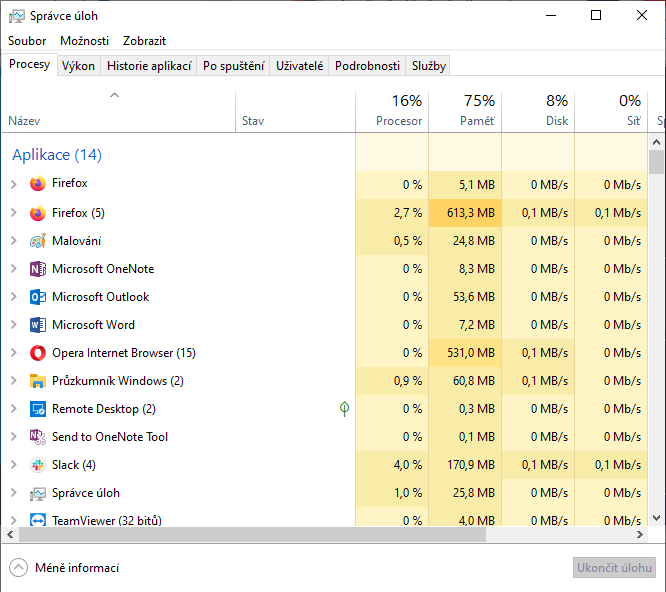
Špatně chovaní v případě malware je často používané velké množství prostředků CPU, paměti nebo disku, kterého si můžete všimnout. Jestliže vás zajímá zda je program škodlivý, klepněte na něj pravým tlačítkem ve Správci úloh a vyberte „Hledat online“, kde najdete další informace.
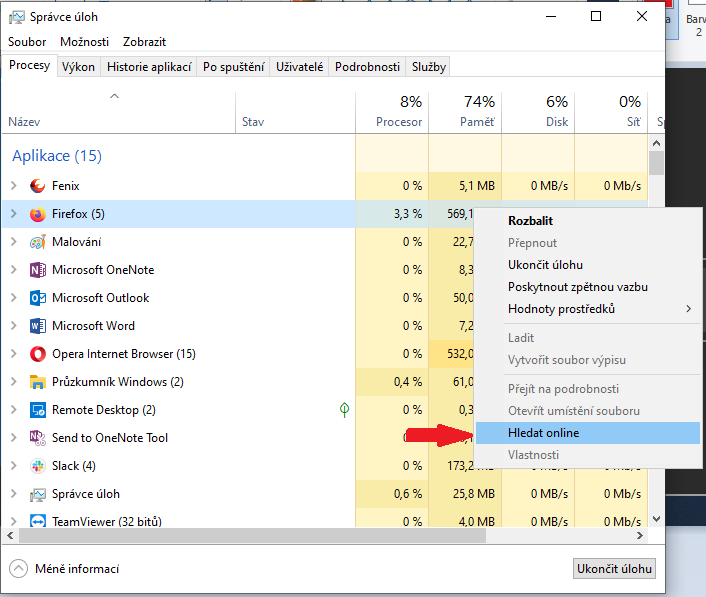
Pokud se při vyhledávání procesu zobrazí informace o malwaru, jedná se o znak, že pravděpodobně máte počítač nakažený malwarem. Nemůžeme však předpokládat, že váš počítač neobsahuje viry, protože všechny spuštěné procesy vypadá legitimně. Proces se může skrývat za něco absolutně normálního např. může tvrdit, že se jedná o „Mozila Firefox“ nebo „firefox.exe“, ale i přes to se může jednat o malware, který jen předstírá, že je Google Chrome.
Pokud se obáváte, že ohroženi, doporučuji provést kontrolu některým s anti-malware sotwaru.
Jak skenovat počítač na viry
Ve výchozím nastavení systém Windows 10 vždy kontroluje počítač na přítomnost malwaru pomocí integrované aplikace Windows Security, známé také jako Windows Defender . Můžete však provádět ruční skenování.
V systému Windows 10 otevřete nabídku Start, zadejte příkaz „Zabezpečení“ a kliknutím na zástupce „Zabezpečení systému Windows“ ji otevřete. Můžete také přejít na Nastavení> Aktualizace a zabezpečení> Zabezpečení systému Windows> Otevřít zabezpečení systému Windows.
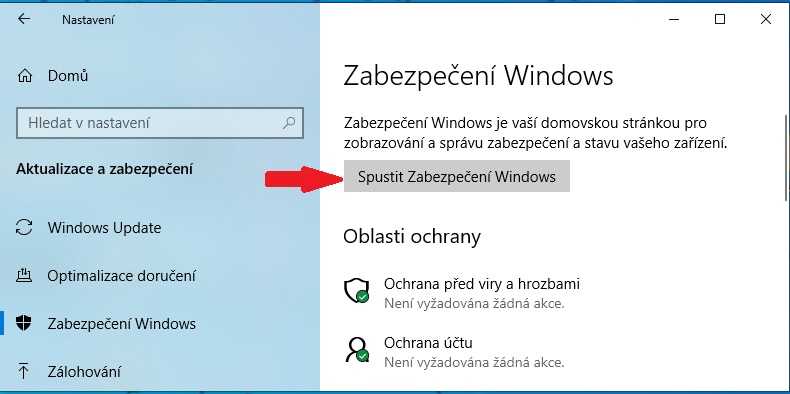
Chcete-li provést kontrolu proti malwaru, klikněte na „Ochrana před viry a hrozbami“.
Klepnutím na „Rychlé prověřování“ prohledejte v systému malware. Zabezpečení systému Windows provede skenování. V případě odhalení nákazy Vám program následně nabídne automatické odstranění nákazy z počítače .
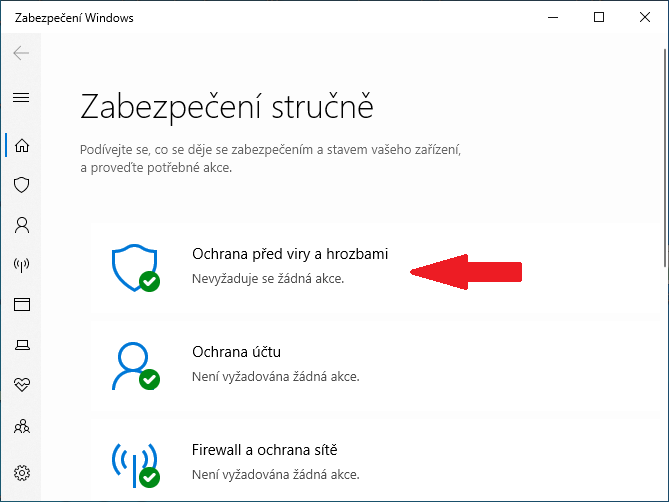
Existuje spousta programů, které se touto tématikou zabývají mě osobně se nejvíce osvědčil Malwarebytes
Malwarebytes se dobře spáruje se zabezpečením systému Windows a poskytuje další vrstvu ochrany vašeho počítače. Bezplatná verze Malwarebytes vám umožní provádět manuální kontroly virů a jiného malwaru na vašem PC. Placená verze přidává ochranu v reálném čase – ale pokud chcete testovat malware na počítači, bude bezplatná verze fungovat perfektně.

Pokud antivirová aplikace najde malware, ale má potíže s jeho odebráním, zkuste provést kontrolu v nouzovém režimu. V případě přetrvávajících problém je možné Windows obnovit do výchozí stavu, ale to už je ta poslední možnost, kterou bych využil.
zdroj: mekit.cz